เชื่อมต่อ/ควบคุมคอมพิวเตอร์ผ่านเครือข่ายด้วย KontrolPack

ควบคุมคอมพิวเตอร์ในเครือข่ายของคุณได้อย่างง่ายดายด้วย KontrolPack เชื่อมต่อและจัดการคอมพิวเตอร์ที่ใช้ระบบปฏิบัติการต่างๆ ได้อย่างง่ายดาย
Human: Fall Flat เป็นเกมไขปริศนาตัวต่อที่พัฒนาโดย No Brakes Games และเผยแพร่โดย Curve Digital ในเกม ผู้เล่นจะต้องไขปริศนาฟิสิกส์ตามตัวละครของพวกเขา ในคู่มือนี้ เราจะแสดงวิธีเล่นเกมบน Linux

มนุษย์: Fall Flat บน Linux
Human: Fall Flat ใช้งานได้บน Linux แต่ด้วยความช่วยเหลือของแอป Steam Linux อย่างเป็นทางการเท่านั้น ด้วยเหตุนี้ เราจึงต้องสาธิตวิธีการติดตั้งแอป Steam อย่างเป็นทางการบน Linux
ติดตั้ง Steam
ในการเริ่มต้นติดตั้งไคลเอนต์ Steam สำหรับ Linux อย่างเป็นทางการบนพีซี Linux ของคุณ ให้เปิดหน้าต่างเทอร์มินัลโดยกดCtrl + Alt + T บนแป้นพิมพ์ หรือค้นหา "เทอร์มินัล" ในเมนูแอป หลังจากนั้น ให้ปฏิบัติตามคำแนะนำในการติดตั้งบรรทัดคำสั่งด้านล่างที่สอดคล้องกับระบบปฏิบัติการ Linux ที่คุณใช้
อูบุนตู
Steam ได้รับการสนับสนุนอย่างดีบน Ubuntu ในการติดตั้งแอพบนระบบ Ubuntu ให้ใช้คำสั่งApt ต่อไปนี้
sudo apt ติดตั้งไอน้ำ
เดเบียน
Debian รองรับ Steam แต่วิธีที่ดีที่สุดในการติดตั้งแอพบน Linux PC ของคุณไม่ได้มาจากแหล่งซอฟต์แวร์อย่างเป็นทางการ คุณควรดาวน์โหลด Steam DEB จากเว็บไซต์ Steam แทน
ในการดาวน์โหลดแพ็คเกจ Steam DEBล่าสุดไปยัง Debian Linux PC ของคุณจากเว็บไซต์ทางการ ให้รันคำสั่งwget ต่อไปนี้ ด้านล่างในหน้าต่างเทอร์มินัล
wget https://steamcdn-a.akamaihd.net/client/installer/steam.deb
หลังจากได้รับแพ็คเกจ Steam DEB ที่ดาวน์โหลดไปยังพีซี Linux ของคุณ การติดตั้งก็จะเริ่มขึ้น ใช้ คำสั่งdpkg ติดตั้ง Steam บน Debian
sudo dpkg -i steam.deb
เมื่อติดตั้งแพ็คเกจ Steam DEB บนพีซี Linux ของคุณเสร็จแล้ว คุณอาจสังเกตเห็นข้อผิดพลาดบางอย่างในเทอร์มินัล เพื่อแก้ไขข้อผิดพลาดเหล่านี้ให้รันคำสั่งต่อไปนี้
sudo apt-get install -f
Arch Linux
Arch Linux รองรับ Steam และผู้ใช้สามารถติดตั้งแอปบนระบบปฏิบัติการของตนผ่านที่เก็บซอฟต์แวร์ "multilib" ในการเริ่มการติดตั้ง Steam ตรวจสอบให้แน่ใจว่าคุณได้เปิดใช้งา�� “multilib” ใน /etc/pacman.conf
หลังจากเปิดใช้งานที่เก็บซอฟต์แวร์ “multilib” ใน Arch แล้ว ให้ใช้คำสั่งPacman ด้านล่างเพื่อให้ Steam ทำงานได้
sudo pacman -S ไอน้ำ
Fedora/OpenSUSE
ทั้ง Fedora และ OpenSUSE Linux มี Steam ให้ผู้ใช้ติดตั้ง อย่างไรก็ตาม วิธีการติดตั้งสำหรับทั้ง Fedora และ OpenSUSE นั้นน่าเบื่อและไม่เหมาะสำหรับผู้ใช้ใหม่ หากคุณใช้ระบบปฏิบัติการเหล่านี้ เราขอแนะนำเป็นอย่างยิ่งให้ทำตามคำแนะนำ Flatpak แทน
Flatpak
Steam มีให้บริการในรูปแบบ Flatpak เพื่อให้ Steam Flatpak ทำงานบนคอมพิวเตอร์ของคุณ ให้เริ่มต้นด้วยการเปิดใช้งานรันไทม์ Flatpak ไม่แน่ใจเกี่ยวกับวิธีการเปิดใช้งานรันไทม์ Flatpak? ทำตามคำแนะนำของเราเกี่ยวกับเรื่องนี้
หลังจากเปิดใช้งานรันไทม์ Flatpak คุณต้องเปิดใช้งาน Flathub app store หากต้องการเปิดใช้งาน Flathub app store บนคอมพิวเตอร์ของคุณ ให้ใช้ คำสั่งflatpak remote-add ด้านล่าง
flatpak ระยะไกลเพิ่ม --if-not-exists flathub https://flathub.org/repo/flathub.flatpakrepo
เมื่อตั้งค่า Flathub แล้ว การติดตั้ง Steam ก็สามารถเริ่มต้นได้ ใช้ คำสั่งติดตั้ง flatpak ด้านล่าง รับการตั้งค่า Steam
flatpak ติดตั้ง flathub com.valvesoftware.Steam
ติดตั้ง Human: Fall Flat บน Linux
ตอนนี้ Steam ได้รับการติดตั้งบนระบบ Linux ของคุณแล้ว ให้เปิดขึ้นโดยค้นหาในเมนูแอป จากนั้น ทำตามคำแนะนำทีละขั้นตอนด้านล่างเพื่อให้ Human: Fall Flat ทำงาน
ขั้นตอนที่ 1:ค้นหาปุ่ม "Steam" ในแอป Steam แล้วคลิกด้วยเมาส์ หลังจากคลิกที่เมนู "Steam" ให้ค้นหาปุ่ม "การตั้งค่า" และเลือกเพื่อเปิดพื้นที่การตั้งค่า Steam
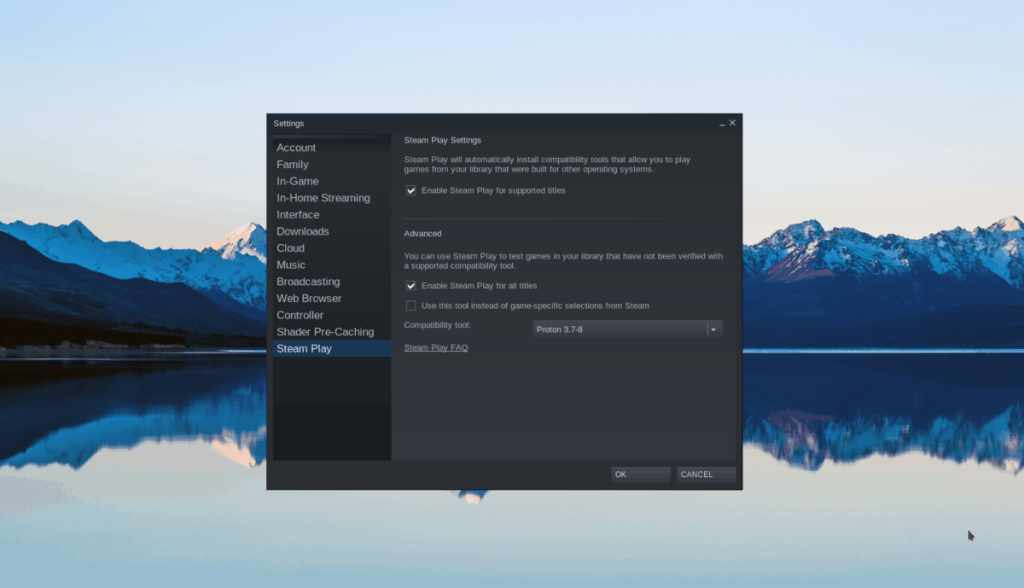
ในพื้นที่การตั้งค่า Steam ให้ค้นหาเมนู "Steam Play" แล้วคลิกด้วยเมาส์ จากตรงนั้น คุณจะต้องกาเครื่องหมายสองช่อง กล่องเหล่านี้คือกล่อง “เปิดใช้งาน Steam Play สำหรับชื่อที่รองรับ” และกล่อง “เปิดใช้งาน Steam Play สำหรับชื่ออื่นๆ ทั้งหมด”
หลังจากทำเครื่องหมายทั้งสองช่องแล้ว ให้คลิกปุ่ม "ตกลง" เพื่อใช้การเปลี่ยนแปลง Steam อาจรีสตาร์ทหลังจากคลิก "ตกลง"
ขั้นตอนที่ 2:ค้นหาปุ่ม "STORE" ใน Steam และคลิกเพื่อเข้าสู่ Steam store จากนั้นค้นหาช่องค้นหาและพิมพ์ "Human: Fall Flat" กดปุ่ม Enter บนแป้นพิมพ์เพื่อดูผลการค้นหา
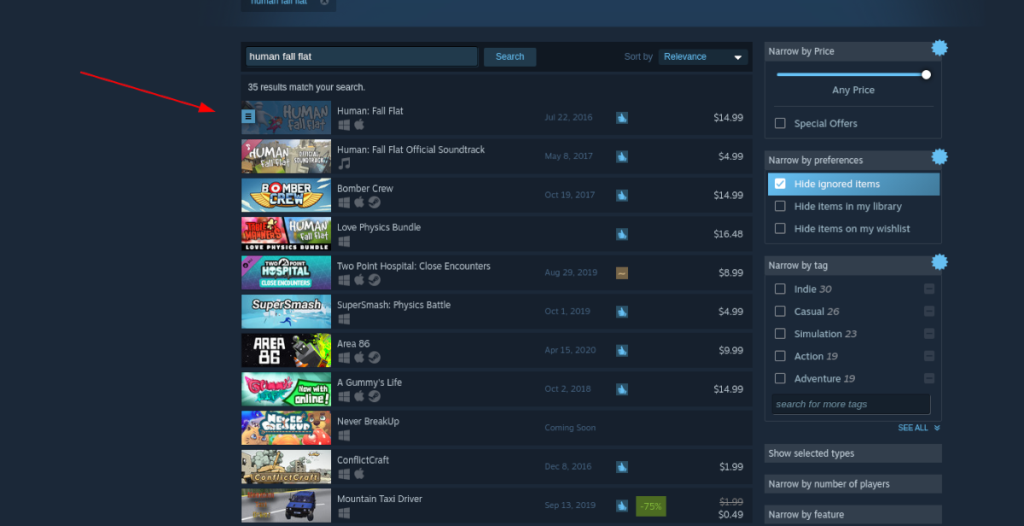
ขั้นตอนที่ 3:ดูผลการค้นหาสำหรับ Human: Fall Flat และคลิกด้วยเมาส์เพื่อเข้าสู่หน้า Storefront ของเกม เมื่ออยู่ในหน้าแรกของร้านค้า Human: Fall Flat ให้ค้นหา "ปุ่มเพิ่มในรถเข็น" สีเขียว

คลิกที่ปุ่ม “หยิบลงตะกร้า” เพื่อซื้อเกมสำหรับบัญชี Steam ของคุณ
ขั้นตอนที่ 4:ค้นหาปุ่ม "LIBRARY" ที่ด้านบนของ Steam แล้วคลิกด้วยเมาส์ จากนั้น ค้นหา Human: Fall Flat ในอินเทอร์เฟซไลบรารี Steam ของคุณ
เมื่อคุณพบ Human: Fall Flat ในอินเทอร์เฟซไลบรารีแล้ว ให้คลิกด้วยเมาส์เพื่อเข้าสู่หน้าคลัง Steam ของเกม
ขั้นตอนที่ 5:ค้นหาปุ่ม "ติดตั้ง" สีน้ำเงินแล้วคลิกเพื่อเริ่มการติดตั้ง Human: Fall Flat บนพีซี Linux ของคุณ การติดตั้งไม่ควรใช้เวลานานมาก

เมื่อการติดตั้งเสร็จสิ้น ปุ่ม "INSTALL" สีฟ้าจะกลายเป็นปุ่ม "PLAY" สีเขียว คลิกเพื่อเล่นเกม!
การแก้ไขปัญหา
มีปัญหาในการใช้งาน Human: Fall Flat? ตรวจสอบหน้า ProtonDBเพื่อขอความช่วยเหลือ!
ควบคุมคอมพิวเตอร์ในเครือข่ายของคุณได้อย่างง่ายดายด้วย KontrolPack เชื่อมต่อและจัดการคอมพิวเตอร์ที่ใช้ระบบปฏิบัติการต่างๆ ได้อย่างง่ายดาย
คุณต้องการทำงานซ้ำๆ โดยอัตโนมัติหรือไม่? แทนที่จะต้องกดปุ่มซ้ำๆ หลายครั้งด้วยตนเอง จะดีกว่าไหมถ้ามีแอปพลิเคชัน
iDownloade เป็นเครื่องมือข้ามแพลตฟอร์มที่ช่วยให้ผู้ใช้สามารถดาวน์โหลดเนื้อหาที่ไม่มี DRM จากบริการ iPlayer ของ BBC ได้ โดยสามารถดาวน์โหลดวิดีโอทั้งสองในรูปแบบ .mov ได้
เราได้ครอบคลุมคุณลักษณะของ Outlook 2010 ไว้อย่างละเอียดแล้ว แต่เนื่องจากจะไม่เปิดตัวก่อนเดือนมิถุนายน 2010 จึงถึงเวลาที่จะมาดู Thunderbird 3
นานๆ ทีทุกคนก็อยากพักบ้าง ถ้าอยากเล่นเกมสนุกๆ ลองเล่น Flight Gear ดูสิ เป็นเกมโอเพนซอร์สฟรีแบบมัลติแพลตฟอร์ม
MP3 Diags คือเครื่องมือขั้นสุดยอดสำหรับแก้ไขปัญหาในคอลเลกชันเพลงของคุณ สามารถแท็กไฟล์ MP3 ของคุณได้อย่างถูกต้อง เพิ่มปกอัลบั้มที่หายไป และแก้ไข VBR
เช่นเดียวกับ Google Wave, Google Voice ได้สร้างกระแสฮือฮาไปทั่วโลก Google มุ่งมั่นที่จะเปลี่ยนแปลงวิธีการสื่อสารของเรา และนับตั้งแต่นั้นมาก็กำลังกลายเป็น...
มีเครื่องมือมากมายที่ช่วยให้ผู้ใช้ Flickr สามารถดาวน์โหลดรูปภาพคุณภาพสูงได้ แต่มีวิธีดาวน์โหลด Flickr Favorites บ้างไหม? เมื่อเร็ว ๆ นี้เราได้...
การสุ่มตัวอย่างคืออะไร? ตามข้อมูลของ Wikipedia “คือการนำส่วนหนึ่งหรือตัวอย่างจากการบันทึกเสียงหนึ่งมาใช้ซ้ำเป็นเครื่องดนตรีหรือ...
Google Sites เป็นบริการจาก Google ที่ช่วยให้ผู้ใช้โฮสต์เว็บไซต์บนเซิร์ฟเวอร์ของ Google แต่มีปัญหาหนึ่งคือไม่มีตัวเลือกสำรองข้อมูลในตัว



![ดาวน์โหลด FlightGear Flight Simulator ฟรี [สนุกเลย] ดาวน์โหลด FlightGear Flight Simulator ฟรี [สนุกเลย]](https://tips.webtech360.com/resources8/r252/image-7634-0829093738400.jpg)




